도넛 배수 차트는 여러 구성요소에서 비례 값을 시각화하는 데 유용합니다. 각 계열의 값은 모든 계열의 합계 대비 백분율로 표시됩니다.
쿼리에 대한 도넛 배수 차트를 만들려면 시각화 탭에서 줄임표 (...)를 클릭하고 도넛 배수를 선택하세요.
도넛 배수 차트 만들기
도넛 배수 차트는 다음 중 하나가 포함된 쿼리로 만들 수 있습니다.
1개 이상의 측정값과 1개 이상의 피벗 사용
1개 이상의 측정값과 1개 이상의 피벗이 있지만 피벗되지 않은 측정기준이 없는 도넛 배수 차트를 만들면 차트는 렌더링되지만 개별 도넛 배수의 라벨은 지정되지 않습니다. 쿼리에 피벗되지 않은 측정기준을 추가하면 각 개별 도넛 배수에 대한 라벨이 제공됩니다. 다음은 측정값 1개, 피벗 1개, 피벗되지 않은 측정기준과 데이터 테이블이 있는 도넛 배수 차트의 예입니다.
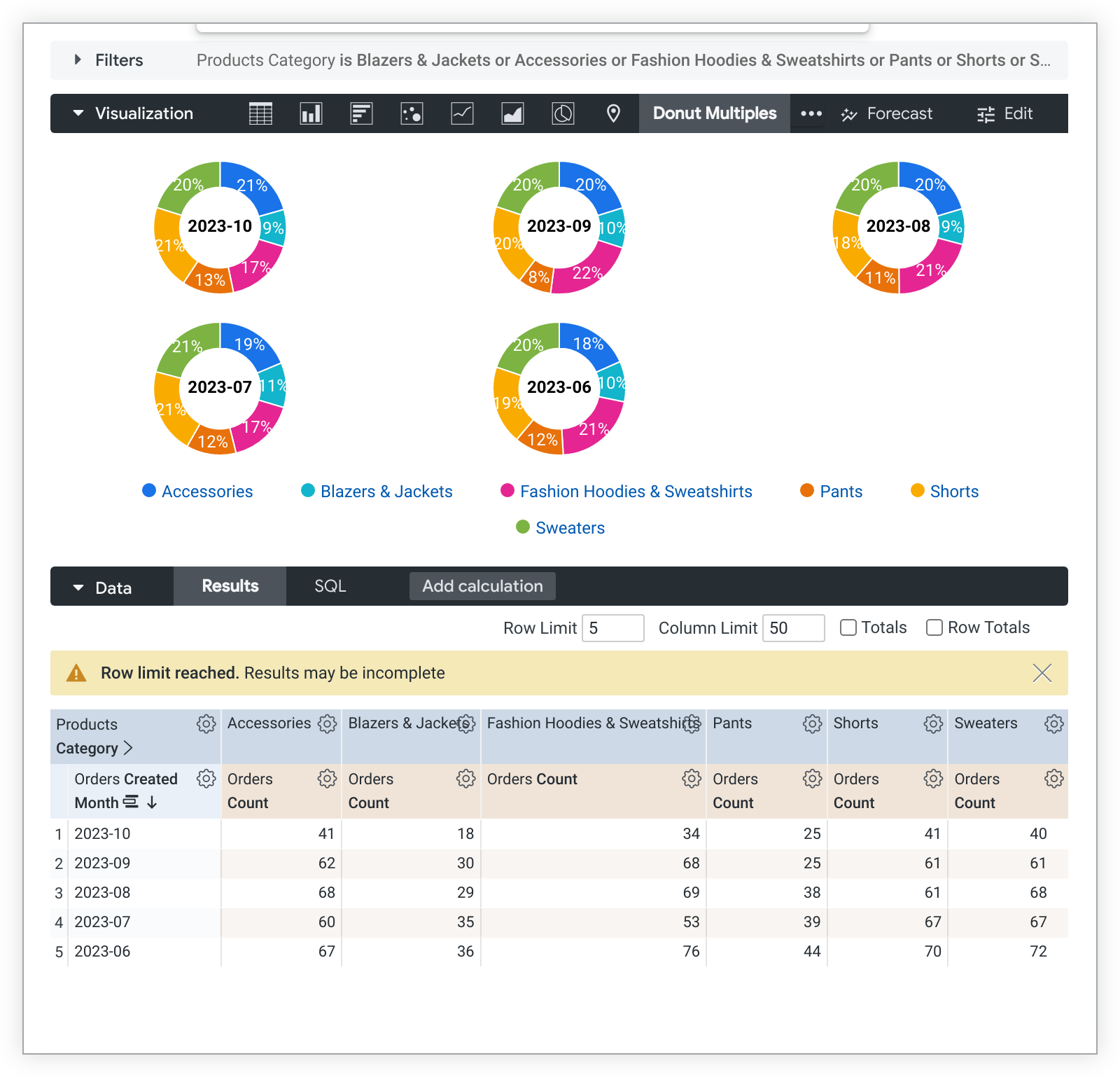
피벗 또는 추가 측정 방법을 추가하면 각 도넛에 슬라이스가 추가됩니다.
측정기준, 여러 측정값, 피벗 0개 사용
측정값이 여러 개 있고 피벗은 없는 도넛 배수 차트를 만들려면 각 측정값이 각 차트의 슬라이스가 되고 측정기준은 각 개별 차트에 라벨을 지정합니다. 하나의 측정기준만 시각화에 표시될 수 있습니다. 다음은 이러한 종류의 차트와 데이터 표의 예시입니다.
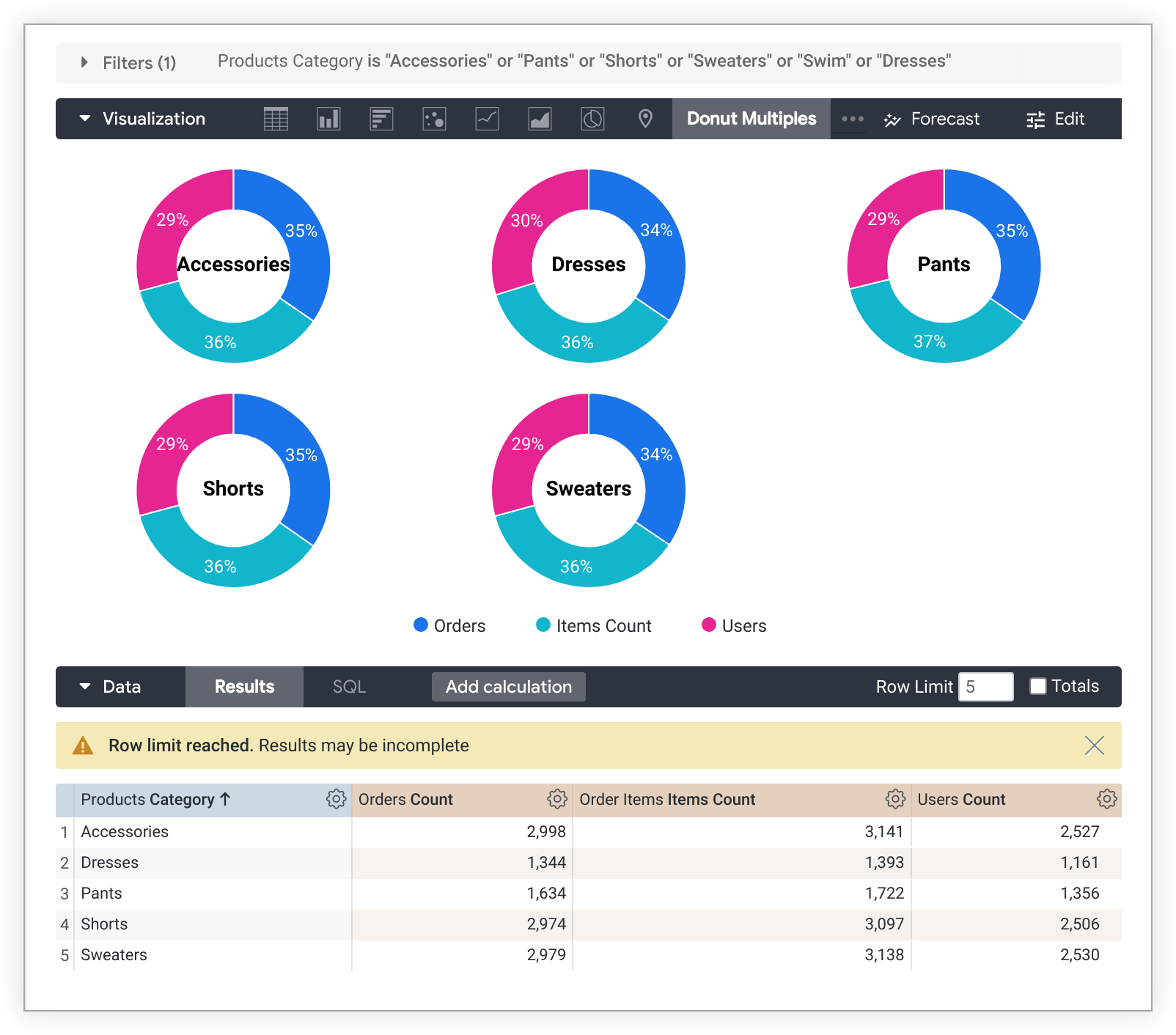
도넛 배수 차트 맞춤설정
차트를 맞춤설정하려면 시각화 탭 오른쪽 상단에서 수정을 클릭합니다.
다른 설정과 충돌하는 경우 옵션은 비활성화되거나 숨겨질 수 있습니다.
플롯 메뉴 옵션
값 라벨
차트에서 각 데이터 포인트의 값 라벨 모양을 전환할 수 있습니다.
계열 라벨 크기
각 도넛의 중간에 나타나는 라벨의 글꼴 크기를 변경할 수 있습니다.
행당 차트 수
도넛 배수 차트의 한 행에 표시되는 최대 도넛 수를 정의할 수 있습니다. 기본값은 3입니다.
범례 숨기기
차트에서 계열 범례의 모양을 전환할 수 있습니다. 이 옵션은 계열이 둘 이상인 경우에만 사용할 수 있습니다 (파이 차트 제외).
계열 메뉴 옵션
계열 메뉴는 차트에 각 데이터 계열이 표시되는 방식을 제어합니다.
색상
색상 섹션에서 차트의 색상 팔레트를 정의할 수 있습니다.
컬렉션
컬렉션을 사용하면 보기 좋은 테마 시각화 및 대시보드를 만들 수 있습니다. Looker의 모든 기본 색상 컬렉션은 색상 컬렉션 문서 페이지에 표시됩니다. Looker 관리자가 조직의 커스텀 색상 컬렉션을 만들 수도 있습니다.
컬렉션 드롭다운 메뉴에서 색상 컬렉션을 선택할 수 있습니다. 팔레트 섹션은 선택한 색상 컬렉션의 팔레트로 업데이트됩니다.
팔레트
색상 컬렉션을 선택한 다음에는 컬렉션에서 다른 팔레트를 선택하거나 색상 팔레트 자체를 클릭하여 팔레트를 맞춤설정할 수 있습니다. 그러면 팔레트 선택 도구가 열리고 컬렉션의 모든 팔레트가 표시됩니다.
색상은 각 계열에 순서대로 할당됩니다. 범주형 팔레트의 경우 팔레트의 첫 번째 색상이 첫 번째 계열에 할당되고 그 다음도 순서대로 할당됩니다. 순차형 또는 발산형 팔레트의 경우에는 팔레트 왼쪽 끝의 색상이 첫 번째 계열에 할당되고 남은 각 계열의 색상은 팔레트에서 순서대로 오른쪽으로 적용됩니다. 쿼리가 나열된 색상보다 많은 데이터 계열을 반환하는 경우 팔레트 처음부터 색상이 반복되며, 각 색상의 밝은 버전이 먼저 사용되고 이후에는 각 색상의 어두운 버전이 사용됩니다.
커스텀 색상 팔레트 만들기
커스텀 색상 팔레트를 만들려면 팔레트 선택 도구에서 커스텀 탭을 선택합니다. 여러 가지 방법으로 팔레트를 편집할 수 있습니다.
- 팔레트를 편집하려면 표시된 색상 중 하나를 클릭하세요.
- + 또는 - 버튼을 클릭하여 팔레트 끝에 색상을 추가하거나 선택한 색상을 삭제합니다.
- 쉼표로 구분된 색상값 목록을 사용하려면 메뉴 오른쪽 하단의 모두 수정을 클릭하세요.
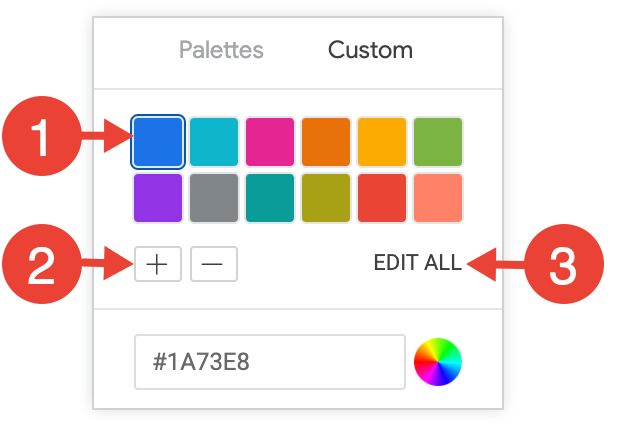
선택한 색상을 변경하거나 한 번에 모든 색상을 편집하려면 16진수 문자열(예:#2ca6cd) 또는 CSS 색상 이름(예:mediumblue)을 선택 도구 하단의 색상값 상자에 입력합니다.
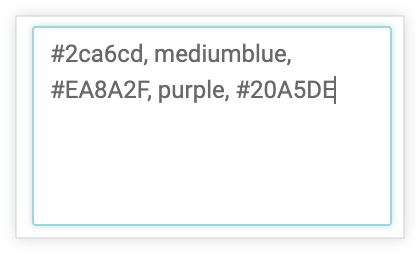
색상 선택 도구를 표시하여 색상을 선택하려면 색상 값 상자 오른쪽에 있는 색상 휠을 클릭합니다. 그러면 해당 색상의 16진수 값이 색상값 상자에 표시됩니다.

모두 수정을 클릭하면 선택하거나 맞춤설정한 색상 팔레트의 16진수 코드가 색상값 상자에 채워집니다. 커스텀 색상 팔레트를 다른 차트로 복사하는 가장 좋은 방법은 이 목록을 복사하여 붙여넣는 것입니다.
색상 역전
팔레트에서 사용된 색상을 역전시킬 수 있습니다. 범주형 팔레트의 경우 팔레트의 마지막 색상이 첫 번째 계열에 적용되고, 팔레트의 마지막 두 번째 색상이 두 번째 계열에 적용됩니다. 순차형 또는 발산형 팔레트의 경우 팔레트 오른쪽 끝의 색상이 첫 번째 계열에 적용되고, 남은 계열의 색상은 팔레트에서 순서대로 왼쪽으로 적용됩니다.
맞춤설정
여러 가지 방법으로 차트에서 각 계열을 맞춤설정할 수 있습니다.
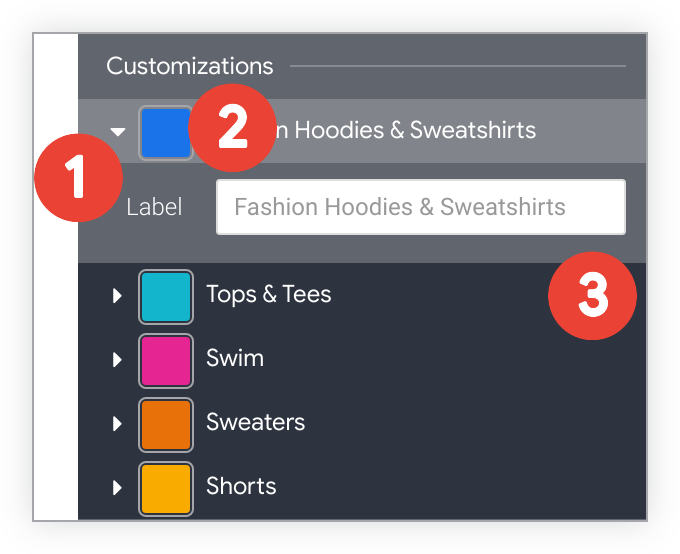
- 계열 옆에 있는 화살표를 클릭하여 해당 옵션을 확장합니다.
- 색상 견본을 클릭하여 계열에 대한 커스텀 색상을 선택합니다. 이렇게 하면 색상 옵션으로 정의된 색상 팔레트가 재정의됩니다.
- 원하는 경우 커스텀 계열 라벨을 입력합니다. 이 기능은 차트 범례 및 도움말에 영향을 줍니다.

